Grafana es una de las herramientas de código abierto más famosas para monitorear y obtener información de varias fuentes de datos. Es bien conocido por sus tableros hermosos y limpios, donde se puede configurar y configurar fácilmente. Puede proporcionar gráficos asombrosos y administrar alertas para ayudar al usuario a tomar las acciones correctas.
Grafana admite una enorme cantidad de bases de datos. El uso principal de Grafana es mostrar información por datos de series temporales, como el uso de la CPU, la memoria y el disco duro a lo largo del tiempo. Pero eres libre de crear todo tipo de hosts (dispositivos para monitorear) y tomar todo lo que sea medible. Puede monitorear centros de datos, impresoras, enrutadores, dispositivos IoT, etc.
Otra gran ventaja de este increíble software es que está disponible para todos los sistemas operativos, Linux, Mac y Windows. La comunidad es vibrante y desarrolla muchos complementos para mejorar la visualización de datos.
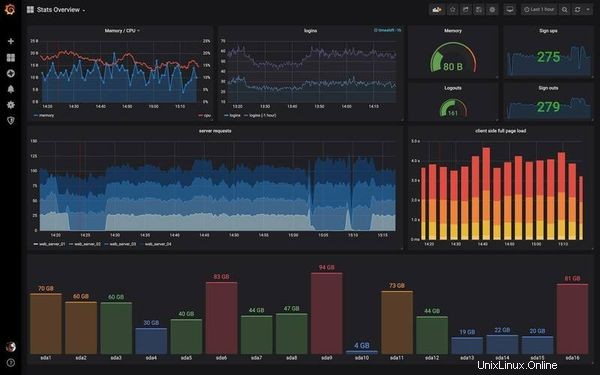
Requisitos para Grafana
Para ejecutar Grafana, deberá garantizar los requisitos mínimos, como un sistema operativo, una base de datos y un navegador compatibles.
Sistemas operativos compatibles
- Debian, Ubuntu, distribuciones basadas en RPM (CentOS, Fedora, OpenSuse, RedHat)
- macOS y Windows
Hardware mínimo
- Memoria mínima recomendada:255 MB
- CPU mínima recomendada:1
Si pretende utilizar muchas bases de datos y paneles, se recomienda una máquina más potente.
Bases de datos admitidas:
Grafana es flexible y admite muchas bases de datos.
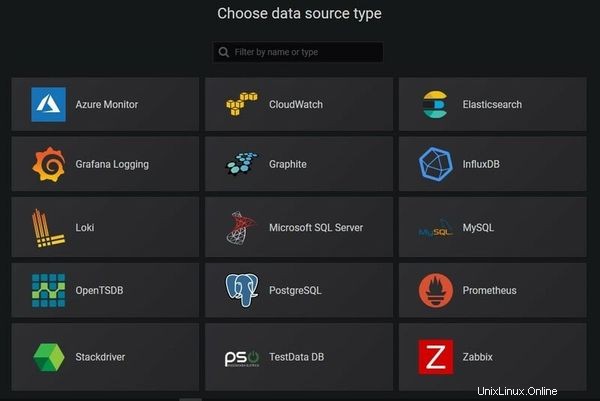
Navegadores web compatibles:
La documentación oficial recomienda utilizar los siguientes navegadores para ver el panel de Grafana:
- Cromo/Cromo
- Firefox
- Safari
- Microsoft Edge
Puede usar otras opciones, ya que JavaScript está habilitado. Pero por precaución, utilice uno de los de la lista anterior.
Instalando Grafana en Ubuntu o Debian
En este artículo, le mostraré cómo instalar Grafana en un sistema basado en Ubuntu o Debian.
La manera fácil es descargar la última versión de Grafana en forma de paquete .deb. Pero de esta manera, su instalación de Grafana no recibirá actualizaciones futuras y tendrá que instalar manualmente la versión más reciente.
Es por eso que la mejor manera es agregarlo a su lista de repositorios y luego instalar la última versión estable. De esta manera, su instalación de Grafana recibe actualizaciones periódicas.
En la terminal, agregue este comando para usar apt sobre https:
sudo apt-get install -y apt-transport-httpsAhora habilite el paquete software-properties-common para que pueda agregar repositorios adicionales:
sudo apt-get install -y software-properties-common wgetUse wget para obtener la clave GPG y agréguela a su sistema:
wget -q -O - https://packages.grafana.com/gpg.key | sudo apt-key add -El descanso es fácil. Actualice la memoria caché del repositorio de software:
sudo apt-get updateY luego instale Grafana:
sudo apt-get install grafanaAhora que ha instalado Grafana, veamos cómo configurarlo correctamente.
Configurando Grafana
Comencemos el servicio de Grafana:
sudo systemctl daemon-reloadsudo systemctl start grafana-serverTambién debe habilitar este servicio para que Grafana se inicie en cada arranque del sistema:
sudo systemctl enable grafana-server.serviceGrafana funciona como un servicio web, por lo que debe acceder a él desde un navegador. Abra su navegador y vaya a http://localhost:3000/.
En la página de inicio de sesión, utilice el nombre de usuario y la contraseña predeterminados. Utilice la dirección IP de la máquina si está accediendo a Grafana en una máquina diferente en su red. El 3000 es el puerto HTTP predeterminado. Es posible cambiarlo si lo desea.
- nombre de usuario:administrador
- contraseña:administrador
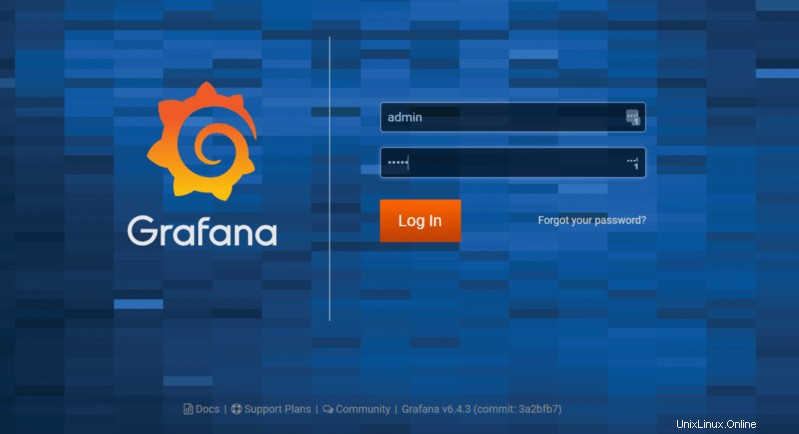
Se recomienda encarecidamente crear un nuevo usuario con una contraseña segura. Después de eso, puede deshabilitar o eliminar el usuario administrador predeterminado por motivos de seguridad.
Configurando tu primer tablero
Antes de comenzar a monitorear cualquier cosa, debe incluir su base de datos en el menú de configuración.
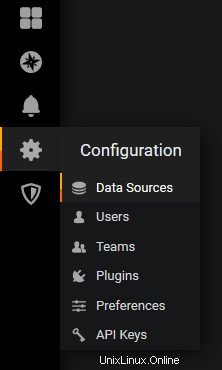
Una vez que haya configurado su fuente de datos, estará listo para continuar y diseñar el tablero.
Crear gráficos e indicadores es fácil, tiene muchas opciones y todas están bien documentadas en el sitio web de Grafana. Solo tienes que explorarlo un poco.
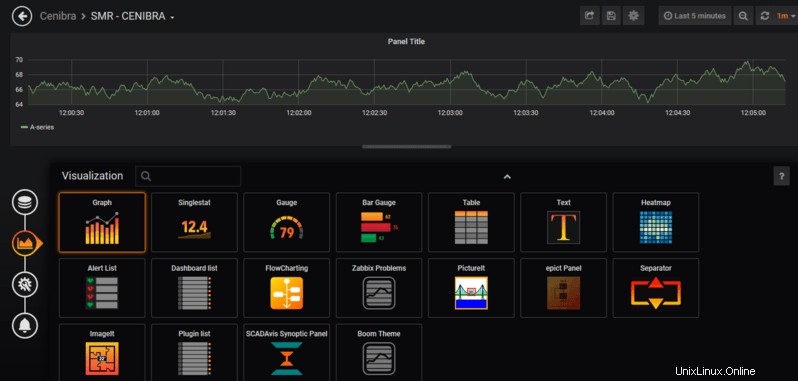
Ahora depende de usted utilizar su potencial creativo y crear hermosos tableros.
Escrito por Marcelo Melo